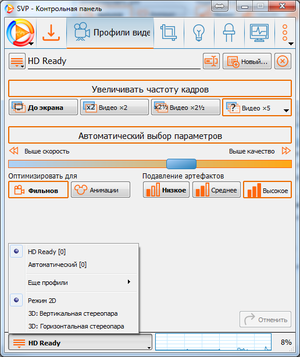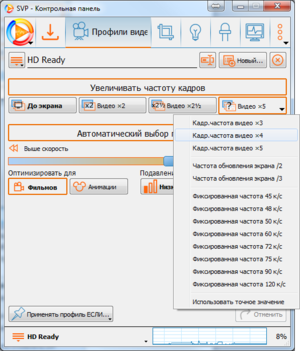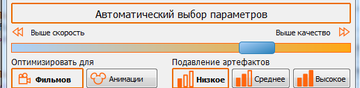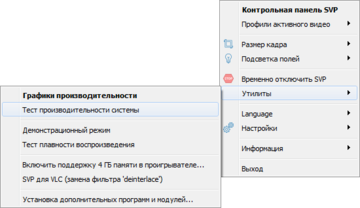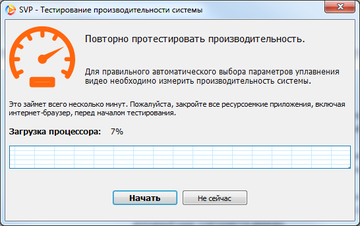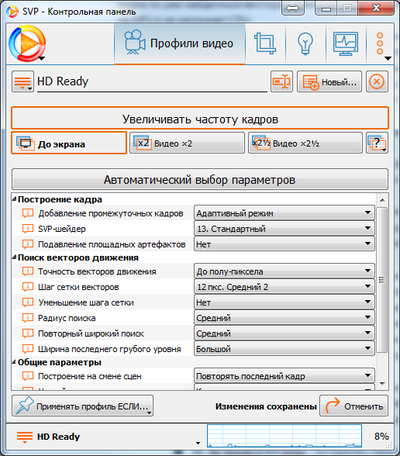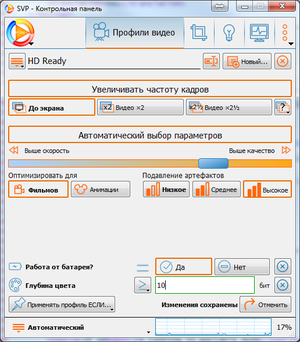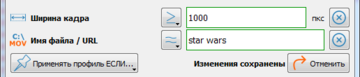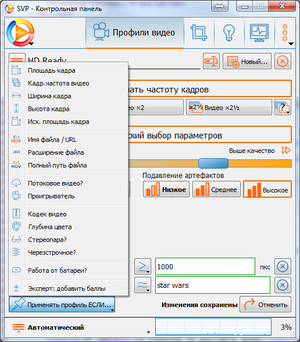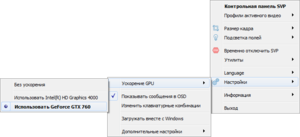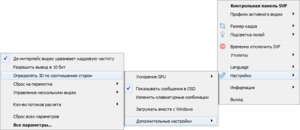Увеличение частоты кадров
Главная задача, которую решает SVP - это расчет промежуточных кадров и добавление их к проигрываемому видео. При этом учитывается множество параметров. Для оперативного изменения параметров «на лету» предназначены профили видео. Общие параметры, не требующие частого изменения, которые требуется устанавливать один раз, задаются в Главном меню SVP.
О профилях
Профиль – набор параметров для расчета новых кадров при интерполяции движения. Вы можете создать несколько профилей и настроить оптимальные параметры для просмотра разных типов видео. По умолчанию в SVP применяется профиль Автоматический с набором параметров, выбранных с учетом производительности компьютера. Профиль Автоматический невозможно переименовать или удалить. Также в профиле Автоматический невозможно вручную настроить параметры и условия применения.
Профиль включает в себя:
- имя профиля;
- итоговую кадровую частоту;
- параметры расчета промежуточных кадров;
- условия для применения профиля.
При просмотре видео используются параметры из наиболее подходящего, с учетом заданных условий, профиля.
Любое изменение в профиле сохраняется автоматически, при этом до тех пор, пока не был выбран другой профиль, все изменения можно отменить по кнопке Отменить.
Список всех доступных профилей и переключение между ними доступны через меню на кнопке Профили видео.
Во время воспроизведения видео, переключение на другой профиль из списка в этом окне не приведет к изменению профиля в самом видео. Подробнее см. Использование профиля.
Добавление профиля
Чтобы добавить новый профиль:
- Перейдите в раздел Профили видео в Контрольной панели.
- Выберите любой профиль из имеющихся и нажмите на кнопку Новый. Откроется новый профиль, при этом в него будут скопированы все параметры и условия из текущего.
- Настройте параметры нового профиля:
- Введите имя профиля. Вы можете переименовать профиль позднее, для этого нажмите кнопку Переименовать профиль. Переименование профиля Автоматический невозможно.
- Если вы хотите, чтобы SVP увеличивал частоту кадров видео, нажмите на кнопку Увеличивать частоту кадров. Вы можете выключить эту функцию, но при этом SVP будет продолжать обрабатывать видео, например обрезать или подсвечивать черные поля. Чтобы полностью выключить активность SVP при воспроизведении видео, нажмите на кнопку Временно отключить SVP.
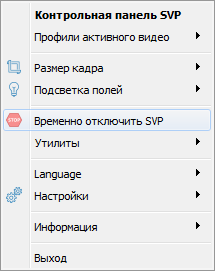
- Выберите итоговую частоту кадров. По умолчанию, а также в профиле Автоматический эта частота равна частоте обновления экрана. С помощью соответствующих кнопок и дополнительного меню на кнопке Другие кадровые частоты можно выбрать следующие значения:
- относительно исходной частоты кадров проигрываемого видео: удвоение частоты кадров (х2), х2.5, х3, х4, х5;
- относительно частоты обновления экрана: /1, /2, /3;
- фиксированная частота кадров: 48 fps, 50 fps, 60 fps, 72 fps, 75 fps, 90 fps, 120 fps. Другие значения можно указать с помощью числового параметра fi_target в разделе Все настройки. При просмотре видео с переменной частотой кадров рекомендуется устанавливать режим удвоения (x2).
- При необходимости измените параметры расчета промежуточных кадров. См. Автоматический выбор параметров и Выбор параметров вручную.
- Выберите условия применения профиля в списке Применять профиль ЕСЛИ (см. раздел Условия применения профиля).
- Введите имя профиля. Вы можете переименовать профиль позднее, для этого нажмите кнопку Переименовать профиль. Переименование профиля Автоматический невозможно.
Для удаления профиля, выбранного в настоящий момент, нажмите на кнопку Удалить профиль. Удаление профиля Автоматический невозможно.
Автоматический выбор параметров
При нажатой кнопке Автоматический выбор параметров SVP подбирает большинство параметров с учетом производительности компьютера и характеристик видео таким образом, чтобы обеспечить максимальное качество при сохранении средней загруженности системы.
В некоторых случаях алгоритм подбора параметров может ошибаться, что приводит к:
- слишком высокой загрузке CPU;
- слишком низкой загрузке CPU, при том, что выбраны параметры на несколько ступеней ниже, чем обеспечивающие максимальное качество.
В этих случаях с помощью регулятора Выше скорость / Выше качество можно сдвинуть границу допустимой загрузки CPU, которую использует алгоритм. Чем левее выставлен регулятор, тем более простые параметры будут выбраны. Чем правее – тем более сложные, но не выше, чем параметры, обеспечивающие максимальное качество, по мнению разработчиков SVP.
Например, на мощной восьми-ядерной системе для большинства форматов видео всегда будут выбираться одни и те же максимальные параметры, вне зависимости от положения регулятора.
Дополнительные параметры для настройки:
- Оптимизировать для Фильмов / Анимации – Режим Анимации использует параметры расчета, оптимизированные для рисованной анимации, для которой характерны четкие контрастные границы объектов и статичный фон.
- Подавление артефактов – три уровня дополнительного подавления ошибок расчета (артефактов), появляющихся на промежуточных кадрах. Высокие уровни подавления артефактов снижают эффект плавности движений и четкость изображения.
Алгоритм подбора параметров основывается на результате измерения производительности компьютера, которое выполняется при первом запуске SVP после установки. Повторное измерение можно запустить вручную из Главного меню, пункт Утилиты → Тест производительности системы.
Перед началом измерения закройте все ресурсоемкие приложения, например, веб-браузеры.
Выбор параметров вручную
Для перехода в ручной режим необходимо выключить кнопку Автоматический выбор параметров.
Ручной режим не рекомендуется для начинающих пользователей SVP, т.к. для его использования необходимо понимать, к каким именно результатам приводит изменение каждого параметра. Выставление всех параметров в максимально возможные значения ухудшит качество интерполяции движений и значительно увеличит нагрузку на систему.
Важно понимать, что всегда есть баланс между плавностью видео и количеством и заметностью артефактов (видимых ошибок) расчета промежуточных кадров. Большая плавность всегда приводит к более заметным артефактам, а уменьшение количества артефактов всегда уменьшает плавность. Не существует идеального набора параметров, дающего максимальную плавность без артефактов.
В ручном режиме доступны следующие параметры:
- Построение кадра – параметры этой группы влияют на создание интерполированного кадра по уже найденным векторам движения. Большая часть этой работы выполняется на GPU и не нагружает CPU.
- Добавление промежуточных кадров – определяет соотношение количества исходных и интерполированных кадров. Чем меньше вставляется интерполированных кадров, тем ниже плавность, но и меньше артефактов.
- 2m (каждый исходный по 2 раза) – минимальное количество интерполированных кадров. Например, при увеличении частоты кадров в 2.5 раза, каждый исходный кадр повторяется дважды.
- 1m (каждый исходный по разу) – каждый исходный кадр используется по одному разу.
- 1.5m ("1m", расчетные прижаты) – аналогично режиму 1m, но интерполированные кадры ближе по времени к исходным, что снижает заметность артефактов.
- Равномерная интерполяция – равномерная интерполяция дает максимально возможную плавность, но в некоторых случаях (не целый коэффициент увеличения частоты кадров) приводит к тому, что большинство кадров оказывается интерполированными.
- Адаптивный режим – автоматический выбор режима в каждой сцене, в зависимости от качества найденных векторов движения. На сложных для анализа сценах плавность будет снижаться.
- SVP шейдер – алгоритм расчета интерполированных кадров с использованием двух или более исходных кадров и найденных векторов движения:
- 1. Самый быстрый (для медленных систем) – самый быстрый алгоритм, полезен для систем с медленным CPU и без GPU.
- 2. Резкий (для аниме) – дает резкое изображение, так как не смешивает соседние кадры, рекомендуется для рисованной анимации.
- 11. Простой (без подавления артефактов) – алгоритм с простым смешиванием кадров с учетом движения.
- 10. Блочный – алгоритм с простым смешиванием, но интерполяция движения происходит по целым блокам изображения. Он работает заметно быстрее остальных, если GPU не используется.
- 21. Простой – алгоритм с простым смешиванием и с добавлением маскирования, которое помогает уменьшить ореолы вокруг движущихся объектов и на границах кадра.
- 13. Стандартный – вариация 11-го алгоритма, без маскирования, но дающая большую плавность при некотором увеличении заметности артефактов.
- 23. Усложненный – алгоритм с самым сложным маскированием.
- Подавление площадных артефактов – дополнительное маскирование возможных искажений в областях кадра с недостоверными векторами движения. На такие области можно наложить части исходных кадров с некоторой степенью прозрачности. Чем сильнее маскирование, тем более размыто изображение и ниже плавность.
- Нет – выключено;
- Ниже среднего, Слабое – оптимальные значения;
- Средний – может приводить к появлению специфических артефактов, например, утроению тонких контуров;
- Сильный, Усиленный – максимальные значения, не рекомендуются для использования.
- Добавление промежуточных кадров – определяет соотношение количества исходных и интерполированных кадров. Чем меньше вставляется интерполированных кадров, тем ниже плавность, но и меньше артефактов.
- Поиск векторов движения – параметры поиска векторов движения. Все параметры этой группы существенно влияют на нагрузку на CPU.
- Точность векторов движения – более высокая точность поиска векторов движения увеличивает плавность медленного движения, например, заключительных титров на черном фоне. Высокая точность резко увеличивает использование оперативной памяти, особенно без использования GPU. Например, для высокой точности при просмотре видео формата Ultra HD может потребоваться более 5 ГБ оперативной памяти.
- Шаг сетки векторов – алгоритм поиска векторов движения работает с мелкими блоками кадра видео. Чем мельче эти блоки, тем больше вероятность найти движения мелких объектов в кадре, но тем больше волнообразных артефактов будет заметно на границах объектов.
- Уменьшение шага сетки – дополнительное уточнение векторов движения с одновременным уменьшением блоков в два раза.
- Радиус поиска – дальность поиска вектора движения, ограничивает максимальную длину вектора и степень "подвижности" изображения. Чем больше дальность поиска, тем больше вероятность получить ошибочный вектор, что приведет к артефактам интерполяции.
- Малый быстрый – не использовать более ресурсоемкую функцию SADT для сравнения блоков.
- Малый, Средний, Большой.
- Повторный широкий поиск – повторная попытка найти вектор движения в более широком радиусе в случае, если обычный поиск не дал хорошего результата.
- Ширина последнего грубого уровня – при иерархическом поиске векторов движения на разных уровнях используются разные параметры для поиска – на последних уровнях большого размера для снижения нагрузки на CPU применяются более простые параметры. Чем меньше этот параметр, тем на большем количестве последних уровней будут применяться более простые параметры поиска.
- Общие параметры.
- Построение по смене сцен – способ создания промежуточных кадров в момент смены сцены, то есть тогда, когда отсутствуют векторы движения:
- Смешивать соседние кадры – плавный переход между сценами с помощью простого смешивания двух кадров;
- Повторять последний кадр – повтор исходных кадров для мгновенной смены сцен.
- Устройство для расчета – позволяет в данном профиле использовать устройство GPU, отличное от заданного в Главном меню.
- Кол-во потоков расчета – добавка к значению Кол-во потоков расчета, заданному в Главном меню. Количество потоков расчета напрямую влияет на объем использованной оперативной памяти.
- Построение по смене сцен – способ создания промежуточных кадров в момент смены сцены, то есть тогда, когда отсутствуют векторы движения:
- Пользовательские параметры – произвольные параметры, которые можно добавлять в разделе Настройки в Контрольной панели и затем использовать в коде JavaScript. Подробнее см. раздел Управление генерацией скрипта.
Использование профиля
После запуска воспроизведения видео, SVP выбирает наиболее подходящий профиль и берет из него параметры для расчета промежуточных кадров. Для автоматического выбора SVP использует заданные в каждом профиле условия применения (см. Условия применения профиля). Для использования параметров из другого профиля, укажите его в меню Профили активного видео. Это меню можно вызвать одним из следующих способов:
- Найти в Главном меню SVP.
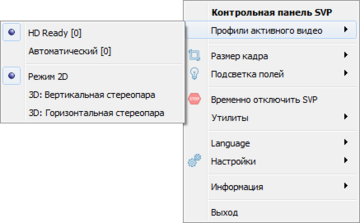
- Нажать на кнопку с названием профиля внизу окна Контрольной панели.
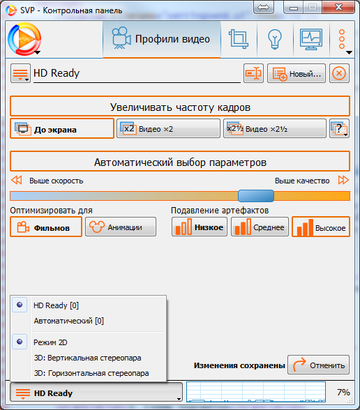
- Кликнуть левой кнопкой мыши на значке SVP в области уведомлений.

Кроме того, используйте клавиатурную комбинацию Переключить на след. профиль (см. раздел «Горячие клавиши») для циклического переключения подходящих профилей.
Условия применения профиля
Профиль считается подходящим для видео, если выполнены все заданные для него условия. Профиль, для которого не задано ни одного условия, подходит к любому видео, например, профиль Автоматический.
Если видео удовлетворяет условиям нескольких профилей, применяется профиль с наибольшим количеством условий (подробнее см. в описании условия Эксперт: добавить баллы).
Каждое условие состоит из трех частей: объект, отношение и значение. Например: ширина кадра, больше, 1000 пикселей, или имя файла, содержит, star wars.
Чтобы добавить условие, нажмите кнопку Применять профиль ЕСЛИ… выберите объект из списка, укажите отношение и значение. Если условие добавляется в профиль прямо во время воспроизведения видео, то в поле значение автоматически подставляется актуальное значение, иначе оно будет пустым.
Для задания условий доступны следующие объекты и отношения:
- Основные параметры видео:
- Кадр. частота видео – исходная частота кадров больше либо меньше значения в кадрах в секунду;
- Ширина кадра – ширина кадра после обрезки и масштабирования больше либо меньше значения в пикселях;
- Высота кадра – высота кадра после обрезки и масштабирования больше либо меньше значения в пикселях;
- Площадь кадра – площадь кадра после обрезки и масштабирования больше либо меньше значения в мегапикселях;
- Исх. площадь кадра – площадь кадра до обрезки и масштабирования больше либо меньше значения в мегапикселях.
- Имена и пути:
- Имя файла / URL – имя файла видео, либо URL, в случае проигрывания видеопотока через сеть, равно или содержит заданную строку. Строка может быть регулярным выражением;
- Расширение файла – расширение файла равно заданной строке. Строка может быть регулярным выражением;
- Полный путь файла – полный путь к файлу содержит заданную строку. Строка может быть регулярным выражением.
- Источник видео:
- Потоковое видео? – является ли видео сетевым видеопотоком, да или нет;
- Проигрыватель – полный путь к исполняемому файлу проигрывателя видео содержит заданную строку. Строка может быть регулярным выражением.
- Дополнительные параметры видео:
- Кодек видео – кодек видео (например, avc или h264) равен заданной строке. Строка может быть регулярным выражением;
- Глубина цвета – глубина цвета больше либо меньше значения в битах (например, 8 бит или 10 бит);
- Стереопара? – видео в формате 3D (стерео), да или нет;
- Черезстрочное? – чересстрочное видео, да или нет. Такое видео требует обязательного предварительного выполнения операции «устранение чересстрочности» в проигрывателе.
- Состояние компьютера:
- Работа от батареи? – компьютер работает от батареи, а не от сети, да или нет. Портативные системы часто снижают производительность при работе от батареи.
- Другое:
- Выполнение каждого условия из списка добавляет некоторое количество баллов к профилю. Суммарное количество баллов показано в меню выбора профиля после его названия. Чем больше баллов, тем более приоритетен профиль.
Автоматически выбирается профиль с наибольшим количеством баллов. Эксперт: добавить баллы позволяет добавить произвольное количество баллов для точного задания приоритета профиля в «спорных случаях», когда несколько профилей являются одинаково подходящими для видео, то есть набирают одинаковую сумму баллов.
В качестве строковых значений можно использовать регулярные выражения, которые обозначаются знаками \. Например, \mp4|mkv\ – регулярное выражение, обозначающее "строка, равная mp4 ИЛИ mkv". Описание формата регулярных выражений см. в Qt’s QRegExp.
Общие параметры
Общие параметры, влияющие на работу функции увеличения частоты кадров, задаются в Главном меню и не требуют частого изменения. Меню Настройки:
- Ускорение GPU – выбор устройства GPU для использования при расчете промежуточных кадров. Этот параметр можно переопределить в профиле видео.
- Без ускорения – не использовать GPU. Это снижает качество расчета и существенно увеличивает нагрузку на CPU;
- Использовать <имя видеокарты> – использовать указанный GPU. В системах, совмещающих внешний и интегрированный в процессор GPU, при нехватке производительности интегрированного GPU следует выбрать внешний. С другой стороны, в ноутбуках выбор внешнего GPU может ухудшить автономность и увеличить нагрев.
- Дополнительные настройки.
- Де-интерлейс видео удваивает кадровую частоту – SVP не работает с чересстрочным видео (DVD, 1080i), такое видео должно быть предварительно преобразовано в прогрессивный формат. Это преобразование обычно выполняется в декодере видео. В зависимости от алгоритма преобразования из исходного 50i/60i видео может получиться либо 25p/30p, либо 50p/60p. С помощью этой настройки вы сообщаете SVP, какой алгоритм выбран у Вас, с удвоением частоты кадров или без.
- Разрешить вывод в 10 бит – разрешить обработку 10-битных форматов видео без потери качества. Доступно только в проигрывателях видео, основанных на mpv или VLC. Если выключено, то расчет промежуточных кадров будет всегда выполняться с глубиной цвета 8 бит, даже для 10-битного исходного видео.
- Управление несколькими видео – SVP может обрабатывать несколько видеопотоков одновременно, при этом их выбор будет доступен в меню Профили активного видео:
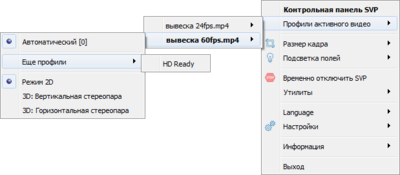
- Включать SVP во всех видео – обрабатывать все видео одновременно.
- Только в первом открытом видео – обрабатывать только первое видео, в котором был включен SVP. Все последующие видео будут игнорироваться до тех пор, пока не будет выключено первое видео.
- Только в последнем открытом видео – обрабатывать только последнее открытое видео. Работа SVP в ранее открытых видео будет остановлена.
- Кол-во потоков расчета – количество потоков расчета. Высокие значение позволяют более полно использовать CPU, но требуют больше оперативной памяти. Не используйте значения отличные от Auto, если не уверены в том, зачем вы это делаете. Этот параметр можно переопределить в профиле видео.